Zalo là một trong những ứng dụng kết nối người dùng phổ biến ở Việt Nam. Có rất nhiều tính năng được phát triển hỗ trợ tối đa mọi người trong công việc, giải trí và cuộc sống. Tuy nhiên, đi kèm với đó là những lỗi nhỏ bạn có thể mắc phải như không vào được tệp ảnh, không gửi ảnh được. Vậy biện pháp khắc phục của vấn đề này là như thế nào? Đó chính là cần tìm cách cấp quyền truy cập ảnh cho Zalo. Bạn đã biết đến thao tác để thực hiện việc này hay chưa, hãy cùng Canhrau khám phá ngay nhé!
Nội dung chính:
Tại sao Zalo không truy cập được ảnh trên Android, iPhone?
Hiện nay, smartphone là thiết bị được nhiều người sử dụng nhất. Mặc dù Zalo đã thêm trang web hỗ trợ bạn lướt bằng máy tính nhưng số lượng tải về điện thoại vẫn cực kỳ nhiều. Điều này cho thấy người dùng yêu sự tiện lợi và các tính năng của phiên bản ứng dụng trên smartphone. Và trải nghiệm của họ trên đó là tốt hơn.

Vậy thì khi máy điện thoại không truy cập và gửi được ảnh là do đâu? Để tìm được cách cấp quyền truy cập ảnh cho Zalo hợp lý thì bạn cần biết lý do gây ra lỗi. Từ đó, sẽ có thể tìm hiểu được biện pháp khắc phục phù hợp nhất trên điện thoại. Có thể kể đến một số nguyên nhân gây ra hiện tượng này như sau:
- Người dùng không cho phép ứng dụng Zalo truy cập vào bộ sưu tập trên điện thoại.
- Xung đột phần mềm, giữa các phiên bản, ứng dụng hoặc hệ điều hành.
Đó là hai lý do phổ biến nhất khiến bạn không gửi được ảnh qua Zalo. Ứng dụng này hỗ trợ gửi ảnh với định dạng HD nên được rất nhiều người tin tưởng lựa chọn. Làm thế nào để bạn có thể khắc phục được các lỗi trên? Hãy để Canhrau mách bạn các biện pháp tốt nhất nhé!
Cách sửa lỗi Zalo không truy cập được ảnh trên Android
Hệ điều hành Android nằm trên rất nhiều dòng máy điện thoại hiện nay. Vậy nếu bạn đang sử dụng một chiếc smartphone Android thì phải làm sao để cấp quyền truy cập ảnh cho Zalo? Cùng thực hiện theo các bước sau:
Bước 1: Bạn mở ứng dụng Cài đặt trên điện thoại và chọn mục Ứng dụng. Ở đây, bạn tìm kiếm và chọn vào mục Zalo.
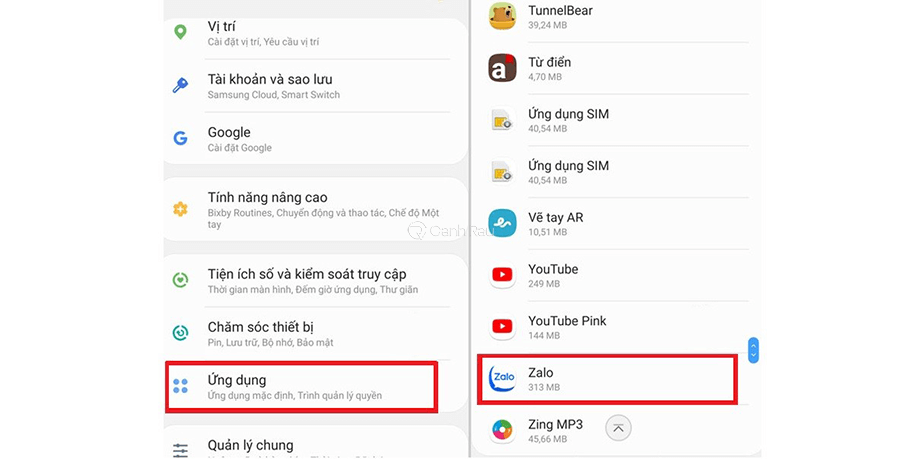
Bước 2: Thông tin ứng dụng sẽ được hiển thị ra, bạn hãy nhấn vào tính năng Quyền. Sau đó hãy click vào quyền Bộ nhớ hoặc Ảnh.
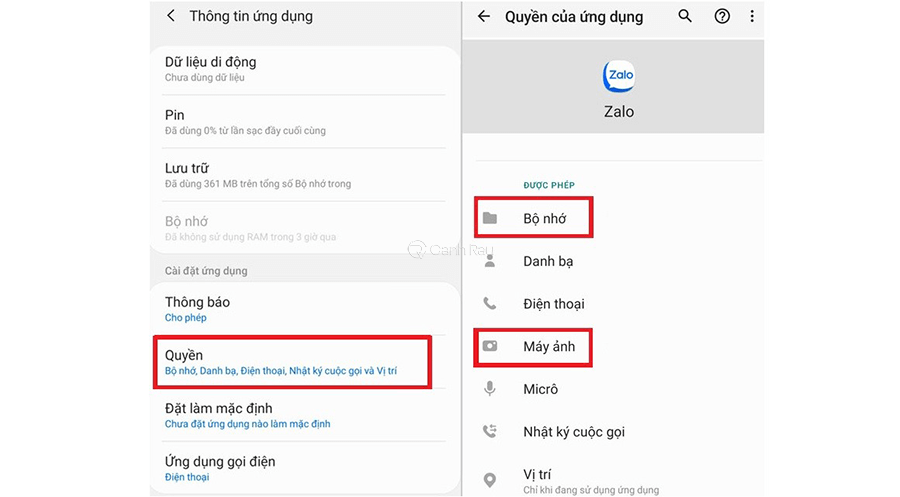
Bước 3: Bạn tích vào ô Cho phép để cấp quyền cho Zalo truy cập.
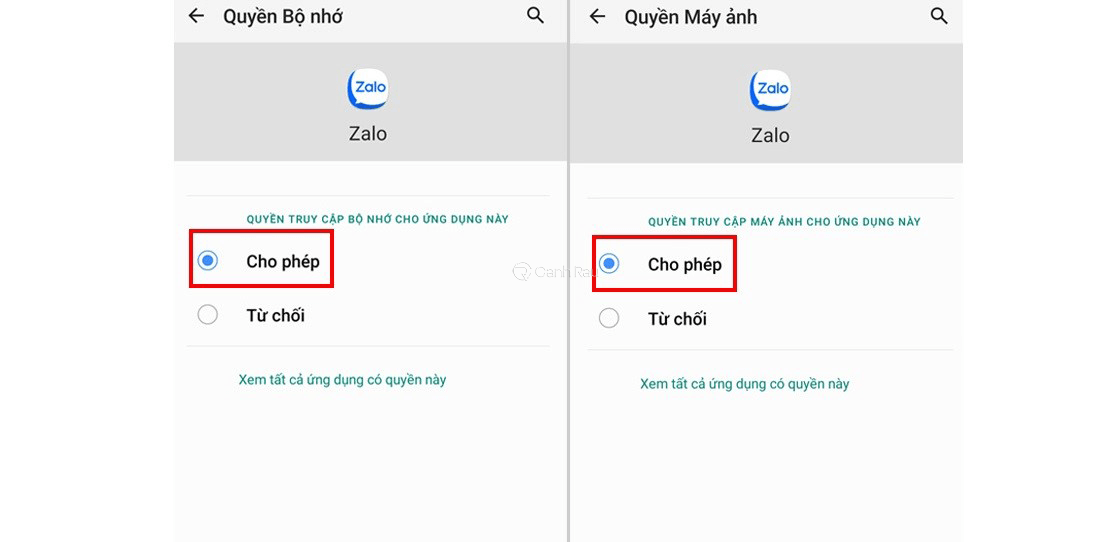
Đây là cách cấp quyền truy cập ảnh cho Zalo dành cho điện thoại Android được nhiều người sử dụng nhất hiện nay. Thao tác trên điện thoại Android rất đơn giản, dễ tìm thấy. Tuy nhiên nếu bạn phát hiện rằng thiết bị đã cho phép ứng dụng truy cập mà vẫn không thể chia sẻ ảnh cho bạn bè thì có thể thử hai cách dưới đây:
Khởi động lại máy Android
Khi gặp phải những xung đột do các phần mềm, ứng dụng trên điện thoại thì việc khởi động lại máy là lựa chọn đầu tiên mọi người hay làm. Khi reset máy, mọi ứng dụng, trạng thái của máy sẽ trở lại bình thường. Thông qua đó, fix các lỗi liên quan đến phần mềm do xung đột.
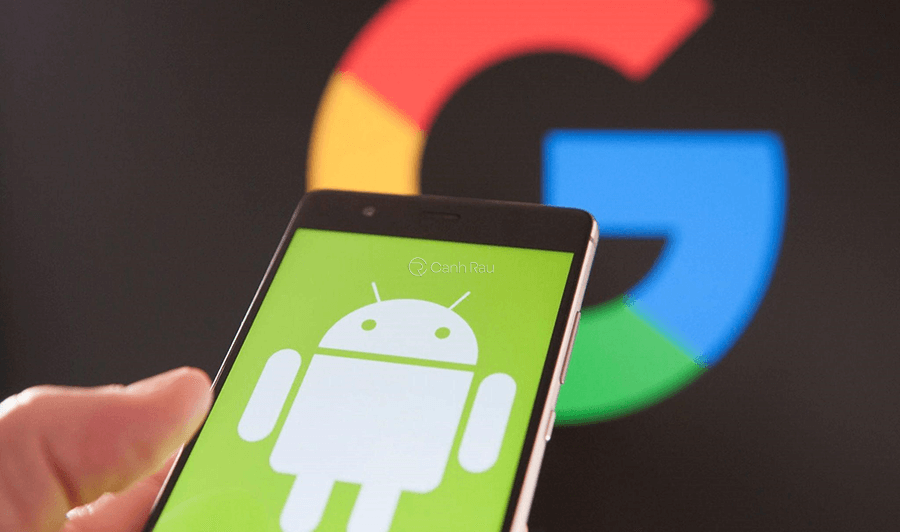
Cập nhật bản Zalo mới
Nếu bạn đã thử cả hai cách trên nhưng Zalo không truy cập được ảnh vậy thì rất có thể do chính ứng dụng. Để khắc phục được điều này, hãy thử cập nhật phiên bản mới nhất. Các version cao sẽ giúp fix lỗi ở những bản cũ hơn và giúp ứng dụng chạy mượt mà hơn cả.
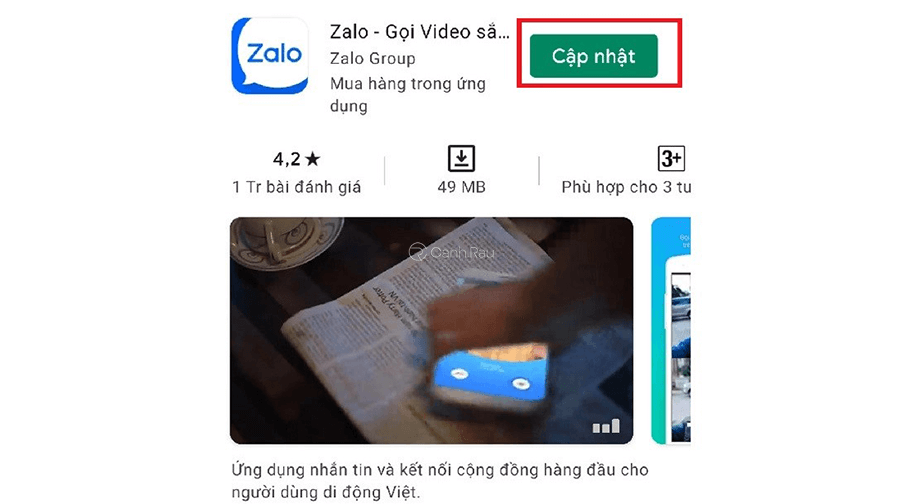
Ngoài ra, bạn cũng có thể xóa bản Zalo đang dùng. Sau đó lên Google Play tải lại ứng dụng để loại bỏ những lỗi do bản cũ tạo ra. Đây cũng là hành động giúp Zalo chạy mượt mà hơn.
Cách khắc phục lỗi Zalo không truy cập được ảnh trên iPhone
iPhone là một trong những dòng máy điện thoại được nhiều người săn đón trên thế giới. Với mỗi một phiên bản mới, người dùng lại háo hức mong chờ và sở hữu. Vậy nên không ít người tải Zalo về sử dụng trên chiếc iPhone của mình. Nếu bạn gặp phải lỗi ứng dụng không tải được ảnh lên thì có cách cấp quyền truy cập ảnh cho Zalo không? Câu trả lời là có, hãy làm theo các biện pháp dưới đây để khắc phục nhé!
Cấp quyền truy cập Album ảnh cho Zalo
Cũng giống như hệ điều hành Android, điều đầu tiên bạn cần làm chính là cấp lại quyền truy cập vào ảnh cho ứng dụng. Các thao tác cực kỳ đơn giản và được thực hiện như sau:
Bước 1: Bạn mở ứng dụng Cài đặt trên iPhone, tìm và nhấn vào Zalo.
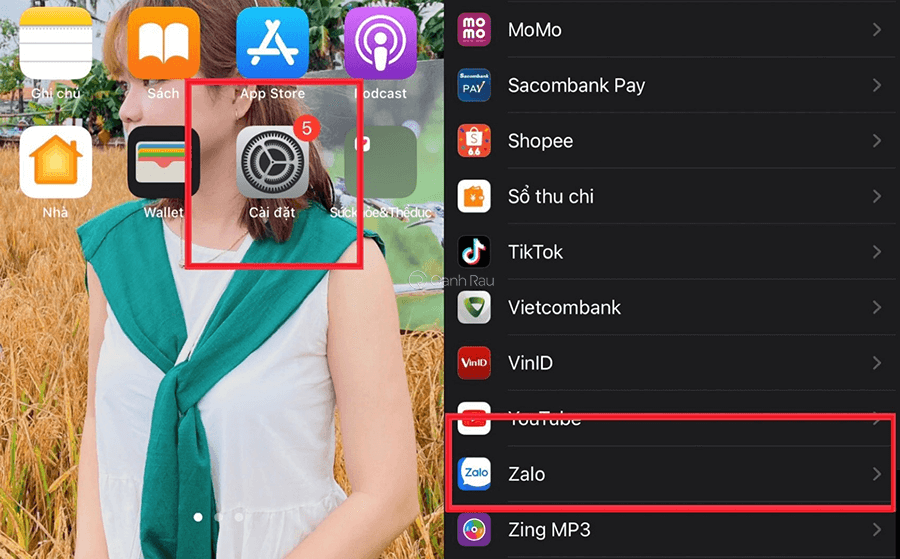
Bước 2: Cửa sổ mới hiện ra, hãy chọn vào tính năng Ảnh.
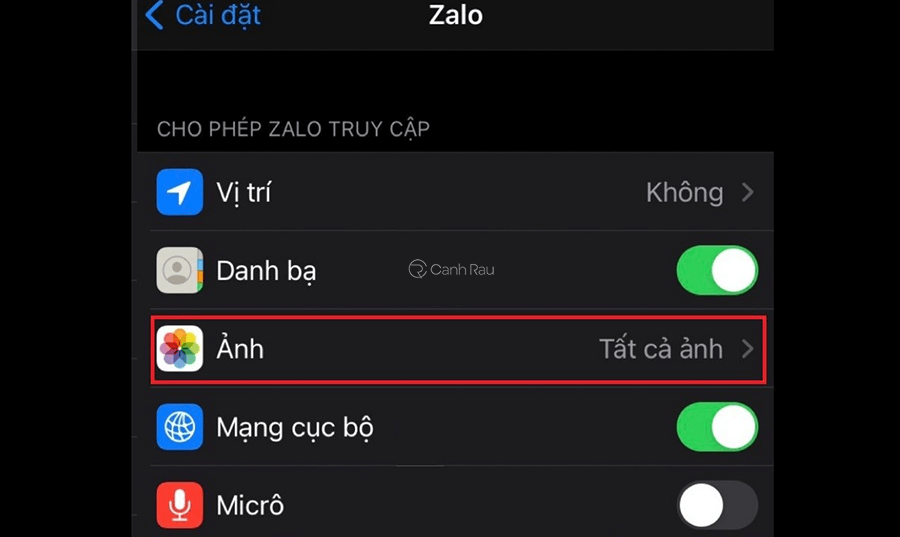
Bước 3: Cho phép ứng dụng truy cập vào Tất cả ảnh.
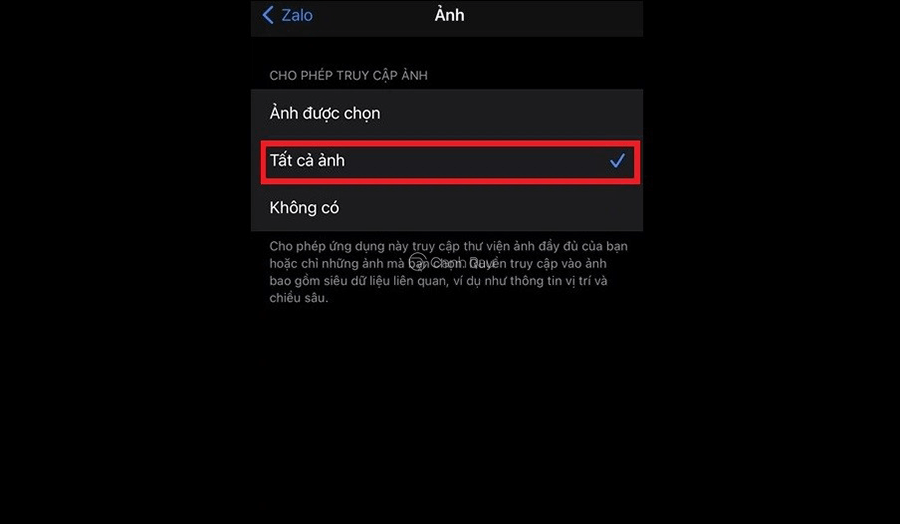
Như vậy là bạn đã cho phép Zalo truy cập vào phần album ảnh trên điện thoại. Hãy thử và gửi ảnh, chia sẻ cho bạn bè để xem kết quả nhận được nhé.
Kiểm tra lại kết nối mạng
Đôi khi, bạn không để ý kết nối của điện thoại và khiến Zalo không gửi được ảnh. Đây là sai sót rất nhỏ mà hầu như ai cũng từng gặp phải. Do kết nối mạng không ổn định, bạn hết 3G, 4G hoặc chỉ đơn giản là nhà bạn mất mạng. Vậy nên hãy thử kiểm tra lại kết nối và để ứng dụng có thể gửi được ảnh nhé.
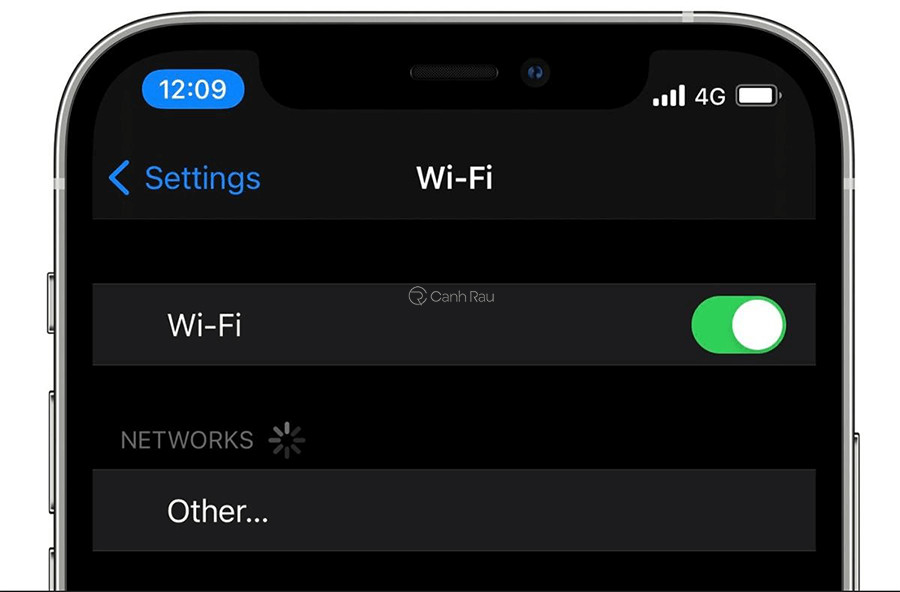
Khởi động lại iPhone của bạn
Cũng giống như Android, hệ điều hành iOS cũng có thể gặp các vấn đề xung đột phần mềm. Có thể do phiên bản của bạn quá cũ, các ứng dụng đã cài đặt xung đột với nhau. Điều này sẽ khiến các phần mềm khác bị ảnh hưởng. Lúc đó cách cấp quyền truy cập ảnh cho Zalo cũng không thể khắc phục được. Bạn hãy thử khởi động lại máy hoặc cập nhật phiên bản hệ điều hành mới hơn nhé!
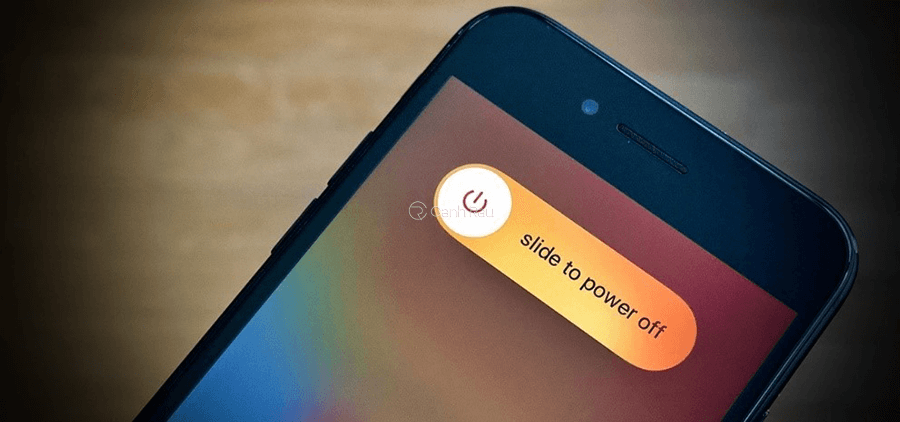
Cập nhật ứng dụng Zalo mới
Ngoài ra, nếu bạn đã thử cả hai cách trên nhưng đều không được thì hãy cập nhật lại ứng dụng. Có lẽ Zalo của bạn đang bị lỗi trong quá trình sử dụng. Việc cập nhật hay cài đặt lại sẽ giúp ứng dụng được refresh, chạy mượt và ổn định hơn bản trước đó. Sau khi cài đặt xong, hãy thử lại tính năng gửi ảnh cho bạn bè nhé!
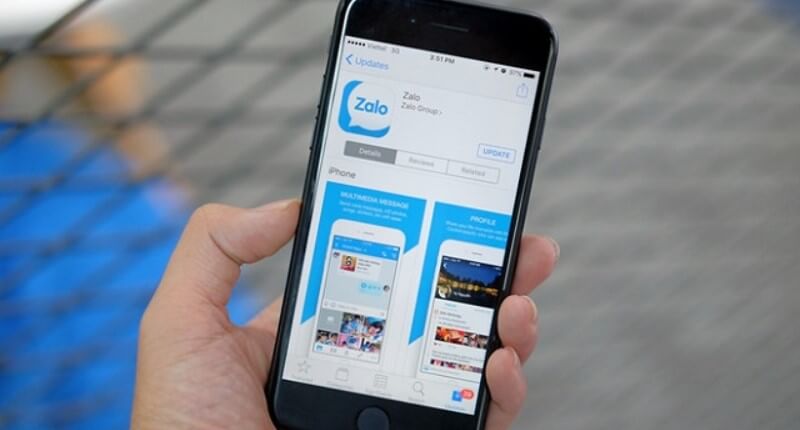
Trên đây là những cách sửa lỗi Zalo không truy cập được ảnh và hướng dẫn cách cấp quyền truy cập ảnh cho Zalo đơn giản nhất. Có rất nhiều yếu tố gây nên lỗi không gửi được ảnh. Việc biết được lỗi sẽ giúp người dùng có cách khắc phục hiệu quả hơn. Hãy thử và cùng xem kết quả bạn đạt được nhé!
Nguồn bài viết: https://canhrau.com

